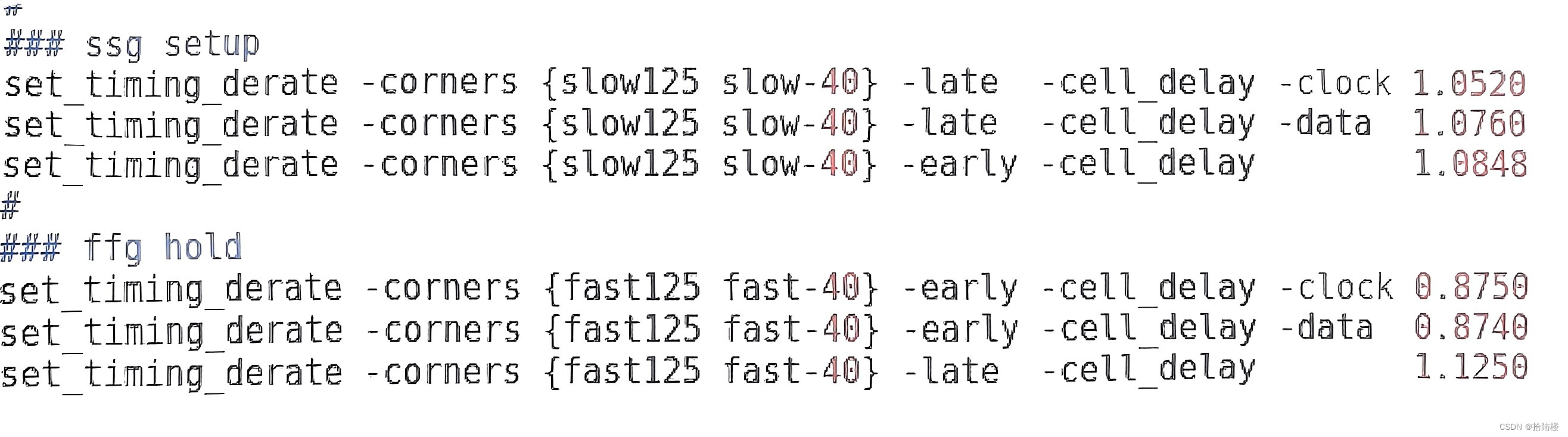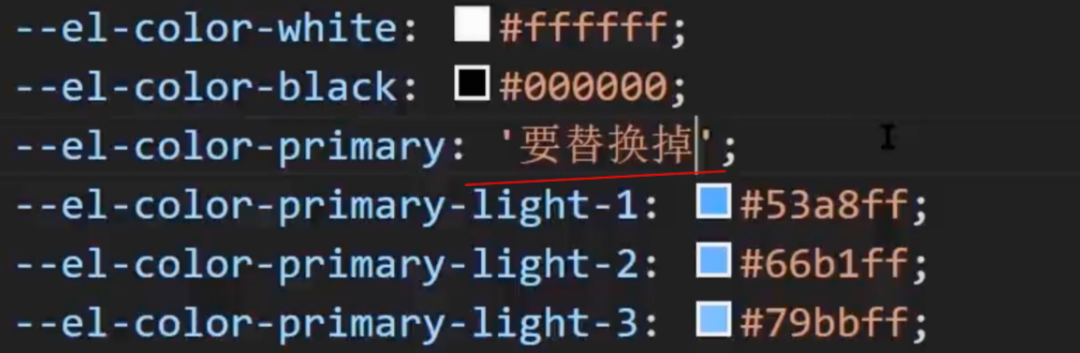目录
直接导入资产
使用资产
创建资产
资产引用
管理资产
移动和复制资产
删除资产
导出资产
迁移资产
资产元数据
在虚幻编辑器UI中使用元数据
使用资产元数据
自动重新导入
查找资产引用
替换引用工具
Class Viewer
全局资产选取器
Property Matrix
引擎项目中的所有内容都是 资产 ,可以将资产视为构建块,用于创建游戏和应用程序;
资产可以有许多不同的类型,如静态网格体、材质、粒子系统和Sound Cue;一些资产在引擎外部创建(如,在Maya或3ds Max等其他3D应用程序中),而蓝图之类的其他资产直接在引擎中创建;
直接导入资产
从内容浏览器导入:
- 点击 添加(Add) 按钮;
- 点击 导入(Import)按钮;

使用拖放导入

无论使用什么方法,在导入的文件之后,将显示 导入选项(Import Options)窗口,这些选项将根据你导入的文件类型而变化;如导入FBX:

引擎在项目中创建
.uasset文件,用于保存导入的每个文件的内容;
完成导入资产后,会在内容浏览器中注意到,图标标记有星号(*),星号意味着资产尚未保存;点击内容浏览器的菜单栏中的 全部保存(Save All) 按钮,以保存导入的资产;

使用资产
在 虚幻引擎5 中,可以直接从 内容浏览器 创建、删除和管理资产;
创建资产
要创建新资产,在 内容浏览器 的空白区域内右击,从出现的上下文菜单中,选择要创建的资产;与导入资产不同,此方法会创建一个空白资产,可以在其中填充内容;

资产引用
如一个资产以某种方式使用另一个资产,我们说资产相互 引用(或具有引用);如立方体Actor使用了一个颜色材质,则该Actor引用该材质;这就是为什么在移动或重命名资产时要确保更新引用,以及在删除资产之前删除对资产的任何引用;
查看资产引用
要查看资产的引用,在 内容浏览器 中右键单击该资产,从出现的上下文菜单中,选择 Reference Viewer ;


复制资产引用
要将一个或多个资产的引用复制到剪贴板,在 内容浏览器 中选择一个或多个资产,右击,从出现的上下文菜单中选择 复制引用(Copy Reference);
如需要将资产的引用粘贴到文本字段中,或者生成资产的外部列表,这将非常有用;

Material'/Game/StarterContent/Materials/M_Metal_Brushed_Nickel.M_Metal_Brushed_Nickel'
Material'/Game/StarterContent/Materials/M_Metal_Burnished_Steel.M_Metal_Burnished_Steel'
Material'/Game/StarterContent/Materials/M_Metal_Chrome.M_Metal_Chrome'替换引用工具
替换引用工具(Replace References Tool)在编辑器中提供了一种将多个资产合并成单个资产的简单方法;

管理资产
右击资产,并从出现的上下文菜单中选择所需的操作:
- 编辑(Edit)
- 重命名(Rename)
- 复制(Duplicate)
- 保存(Save)
- 在文件夹视图中显示(Show in Folder View)
- 在资源管理器中显示(Show in Explorer)
移动和复制资产
单击要移动的资产,然后将其拖到内容浏览器或文件夹树中的另一个文件夹;

删除资产
- 右击资产,从出现的上下文菜单中选择 删除(Delete);
- 选择资产,按键盘上的 Delete 键;

导出资产
项目中的资产以 .uasset 文件的形式存储在磁盘上,这是一种特定于虚幻引擎的文件格式;Exporting(导出)资产可将其以其他应用程序可以读取的格式保存到磁盘;并非所有资产都可以导出;

迁移资产
如想在多个项目中使用相同的资产,可以使用 迁移工具 复制资产及其引用和依赖项;如迁移材质,任何定义该材质的纹理资产都将自动与材质一起复制;当需要合并或派生项目,或者从测试环境过渡到生产项目时,此方法非常有用;

资产元数据
可以将元数据(Metadata)指定给项目中的任何资产,以便记录资产的信息;元数据是一组键值对,可以根据用途自由定义;可以用元数据筛选内容浏览器中的资产,或者识别蓝图或Python脚本中的资产;
元数据可以包含这些信息:资产创建者姓名、资产在项目中的预期用途、资产在工作流程中的状态(如正在进行、已完成、已批准等)等等;
在虚幻编辑器UI中使用元数据
虽然目前无法在UI虚幻编辑器中修改元数据,但可以查看与资产绑定的元数据,并且可以使用元数据的键来筛选在内容浏览器中显示的资产;
查看资产上的元数据


过滤内容浏览器
- 添加资产注册表元数据标签;
- 在过滤(Filters)栏中,输入表达式;


使用资产元数据
需安装 编辑器脚本工具(Editor Scripting Utilities) 插件;
从资产获取元数据
- 使用 Get Metadata Tag 节点,检索的元数据键的名称;

- 使用 Get Metadata Tag Values 节点检索所有元数据;

设置新的元数据标签
- 使用 Set Metadata Tag 节点

移除现有元数据
- 使用 Remove Metadata Tag 节点,并提供想要移除的标签名称;

自动重新导入
借助UE4的自动重新导入功能,当在外部程序中工作时,所有改动内容可以自动同步到UE4中,无需用户执行任何处理;当需要迭代开发资产并立即查看效果时,该功能能大幅提高开发效率;
UE4会对一组文件夹中的内容进行监视(该目录由用户定义),并且检测该源内容是否发生变化;当某个源文件发生改动,并且该文件被用于导入资产到游戏中,则虚幻4会自动将改动后的文件重新导入;

查找资产引用
引用查看器(Reference Viewer)显示资产图表,这些资产与 内容浏览器 中当前选中的资产存在引用或被引用的关系;

- 引用选中的资产的其他资产;
- 选中的资产;
- 被选中的资产引用的其他资产;
搜索选项
- 搜索深度限制(Search Depth Limit),引擎搜索引用的深度;如值为2,则图表不仅会显示与选中的资产相关的资产,还会显示与那些相关的资产相关的资产;
- 搜索广度限制(Search Breadth Limit),给定列中列出的引用(引用或被引用)的数量;如某个资产引用了20个资产,但是由于"搜索广度限制(Search Breadth Limit)"设置为10,该列中仅显示10个资产;

快捷菜单选项

替换引用工具
替换引用工具(Replace References Tool)在编辑器中提供了一种将多个资产合并成单个资产的简单方法;如,某张纹理在开发过程中复制了多次,导致重复保存纹理,造成资产浪费;替换引用工具允许用户根据需要选择所有这类纹理,并让它们都指向同一个纹理实例;
尽管通过重新导入源资产能极大减少这种问题,但如果尝试添加相同文件两次(相同的名称和路径),当多人同时开发游戏时,仍会发生这类问题;


Class Viewer
虚幻引擎中的 类查看器(Class Viewer) 用于以下操作:
- 查看编辑器使用的类的层级列表;
- 创建并打开蓝图;
- 打开关联C++头文件,并基于特定类创建新的C++类;


- 过滤器和搜索栏
- 设置按钮
- 类视图


从类查看器(Class Viewer)中点击蓝图类并将其拖放至视口,将该类的新蓝图Actor添加到当前打开的关卡;
如一个类是与组合框关联的类的子项,还可以将该类从类查看器(Class Viewer)拖放到细节(Details)面板或世界设置(World Settings)的组合框中;如,可以将 GameMode 子类拖放到世界设置(World Settings)中的"游戏模式覆盖(GameMode Override)"组合框中;
使用类选择器
"类选择器(Class Picker)"是仅使用代码就可切换到"类查看器(Class Viewer)"的模式;类选择器(Class Picker)将显示可用类的列表,如,可用于转换静态网格体或可为新蓝图选择父项的类;
全局资产选取器
全局资产选取器(Ctrl-P)是编辑资产或将资产放入关卡的快速访问方法;它在某些方面类似于 内容浏览器,但工作范围却并不仅限于在 资产树 中选择的当前文件夹;所以不仅可以选取特定于游戏的资产,还可以选取引擎中的任何资产,如光源或声音发射器;由于它以列表形式显示所有可用资产,所以并不适合作为浏览手段;而如果知道自己需要的是哪个资产(或资产类型),只想快速在"搜索(Search)"行中输入它的部分名称,那么最好的工具就是它;

窗口底部的 视图选项(View Options)与 内容浏览器 上的完全相同,允许更改它显示和缩放资产的方式,缩略图编辑器在此窗口中不起作用;
当前,无法在此工具中调出任何资产的 右键单击菜单,但是可以将资产 单击并拖动 到场景中,也可以 双击 资产来调出相关的编辑器;
Property Matrix
对多个actor,一次更新单个属性可能会变得耗时;可以使用属性矩阵完成批量编辑,并比较大量对象或参与者的值;它将对象集合的一组可配置属性显示为表视图中的列;属性矩阵还提供了一个标准属性编辑器,显示当前选择集的所有属性;
- 点击在Detail面板的搜索栏旁的Property Matrix按钮;

- 在内容浏览器中,选择资产右击,选择Asset Actions->Edit Selection in Property Matrix;

- 在Outliner内,右击资产,选择Edit Selection in Property Matrix;
- 在Outliner内,右击资产,选择Edit Components in the Property Matrix;

属性矩阵是一个与其他基于网格的编辑器一样处理数据的表;所有单元格都有两种模式:显示和编辑;